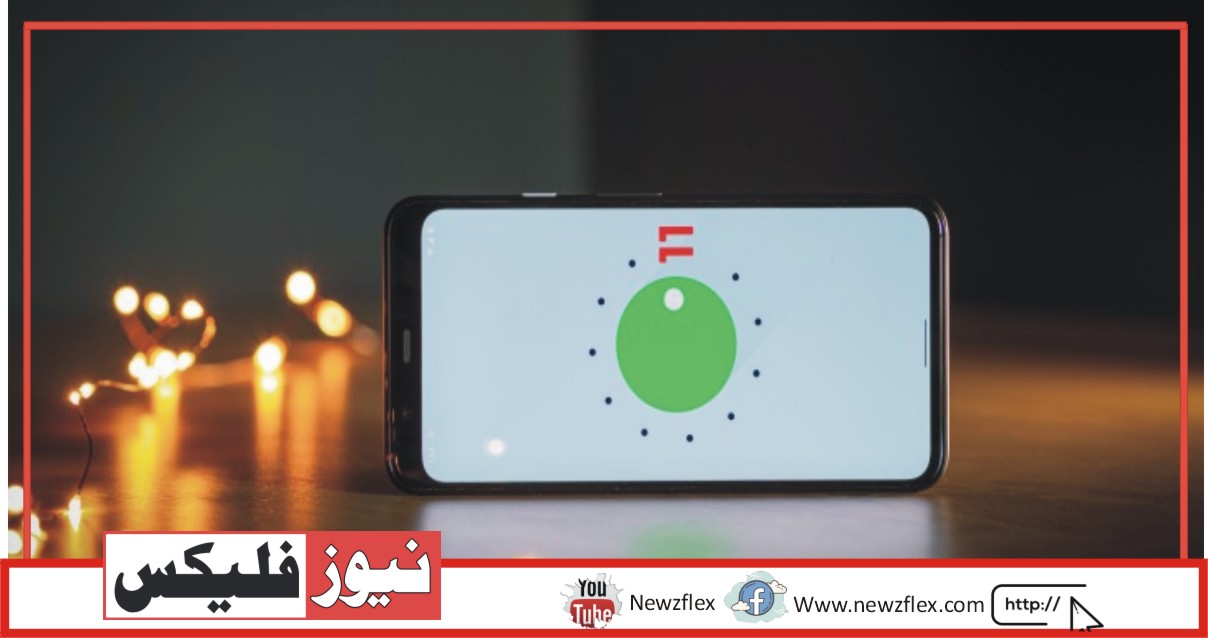How to Reset Network Settings on Android Devices: 3 Best Methods
Are you facing issues linked to Wi-Fi, Bluetooth, or cellular networks on your Android device? You can easily try self-troubleshooting if you know how to reset network settings on all Android devices.
Resetting network settings on Android resolves many connectivity issues most of the time. When you go to a store with such issues, they do the same. Hence, read until the end to save your money and time.
What Is the Reset Wi-Fi, Mobile & Bluetooth?
Reset Wi-Fi, Mobile & Bluetooth is an advanced option of the Network & Internet option in the Settings app. When you apply this, the Android OS configures various connectivity parameters to their default values or modes.
That said, you’ll lose all the previous configurations but there is a good probability that the connection issue that you’re facing will get fixed automatically.
What Will Happen if You Reset Network Settings?
If you’re resetting the network settings, the following services, technologies, or modules will be affected:
- You’ll lose all Wi-Fi network IDs or SSIDs.
- The Android OS will disconnect all the available hotspots or tethering connections.
- The Bluetooth module will forget all paired devices.
- Android will stop all VPN services.
- The cellular network selection mode will be automatic.
How to Reset Network Settings on Android: Using Search
The best method for resetting Wi-Fi, Mobile & Bluetooth is through the Search option. Most Android manufacturers no longer offer the stock Android OS. Brands always make changes to showcase brand-specific apps, graphic assets, themes, etc. Thus, following any specific step could be lengthy. Instead, try these steps:
- Pull down the Notifications Shade of the Android phone or tablet.
- Tap on the cogwheel icon for the Settings app.
- Now, in the Search bar above the Settings app, type in Reset.
- You should see an option to Reset Wi-Fi, Mobile & Bluetooth.
- Select it and then tap on Reset Settings to reboot the connectivity technologies.
How to Reset Network Settings on Android: Using Network & Internet
If you’ve got Android devices from Moto, Pixel, Google One, or Nokia, you get the stock Android OS. This OS comes with a modification-free Android user interface (UI). On those devices, try the following:
- Run the Android Settings app.
- Inside the Settings app, select Network & Settings.
- Tap on the kebab menu in the top right corner of Network & Settings.
- The Reset Wi-Fi, Mobile & Bluetooth options will show up. Tap on it.
- Hit the Reset Settings button on the bottom of the screen to apply default settings.
How to Reset Network Settings on Android: Samsung
Samsung’s latest devices come with different naming conventions and options when compared with stock Androids. Here are the steps you’ll find in most Samsung Galaxy devices:
- Go to the apps menu and run the Settings application.
- Scroll down until you locate General Management. When located, tap on it.
- Now, hit the Reset option.
- Within the Reset menu, you should find Reset Network Settings. Tap on it.
- On the next screen, click on Reset settings to apply default configurations.
The Bottom Line
So far you’ve gathered a deep understanding of the Reset Wi-Fi, Mobile & Bluetooth options of Android smartphones and tablets. Now, you must be confident enough to know when to apply this troubleshooting step. Moreover, you don’t have to wait in queue for customer care chat, phone, or carry-in stores for Android troubleshooting.
اینڈرائیڈ ڈیوائسز پر نیٹ ورک سیٹنگز کو کیسے ری سیٹ کریں: 3 بہترین طریقے
کیا آپ کو اپنے اینڈرائیڈ ڈیوائس پر وائی-فائی، بلوٹوتھ یا سیلولر نیٹ ورک سے منسلک مسائل کا سامنا ہے؟ اگر آپ جانتے ہیں کہ اینڈرائیڈ ڈیوائسز پر نیٹ ورک سیٹنگز کو کیسے ری سیٹ کرنا ہے تو آپ آسانی سے سیلف ٹربل شوٹنگ کی کوشش کر سکتے ہیں۔
اینڈرائیڈ پر نیٹ ورک سیٹنگز کو ری سیٹ کرنے سے اکثر کنیکٹیویٹی کے مسائل حل ہو جاتے ہیں۔ جب آپ اس طرح کے مسائل کے ساتھ کسی اسٹور پر جاتے ہیں تو وہ بھی ایسا ہی کرتے ہیں۔ اس لیے پیسے اور وقت بچانے کے لیے آخر تک پڑھیں۔
ری سیٹ وائی-فائی، موبائل اور بلوٹوتھ کیا ہے؟
سیٹنگز ایپ میں وائی-فائی، موبائل اور بلوٹوتھ کو ری سیٹ کرنا نیٹ ورک اور انٹرنیٹ آپشن کا ایک جدید آپشن ہے۔ جب آپ اسے لاگو کرتے ہیں، تو اینڈرائیڈ او ایس مختلف کنیکٹیویٹی پیرامیٹرز کو ان کی ڈیفالٹ اقدار یا موڈ میں ترتیب دیتا ہے۔
آپ تمام پچھلی کنفیگریشنز کو کھو دیں گے لیکن اس بات کا ایک اچھا امکان ہے کہ کنکشن کا مسئلہ جس کا آپ کو سامنا ہے خود بخود ٹھیک ہو جائے گا۔اگر آپ نیٹ ورک کی ترتیبات کو دوبارہ ترتیب دیتے ہیں تو کیا ہوگا؟
اگر آپ نیٹ ورک کی ترتیبات کو دوبارہ ترتیب دے رہے ہیں، تو درج ذیل خدمات، ٹیکنالوجیز، یا ماڈیولز متاثر ہوں گے
نمبر1: آپ سبھی وائی-فائی نیٹ ورک ایس ایس آئی ڈیز سے محروم ہو جائیں گے۔
نمبر2: اینڈرائیڈ او ایس تمام دستیاب ہاٹ اسپاٹ یا ٹیچرنگ کنکشنز کو منقطع کر دے گا۔
نمبر3: بلوٹوتھ ماڈیول تمام جوڑی والے آلات کو بھول جائے گا۔
نمبر4: اینڈرائیڈ تمام وی پی این سروسز بند کر دے گا۔
نمبر5: سیلولر نیٹ ورک سلیکشن موڈ خودکار ہوگا۔
اینڈرائیڈ پر نیٹ ورک سیٹنگز کو کیسے ری سیٹ کریں: سرچ کا استعمال
وائی-فائی، موبائل اور بلوٹوتھ کو ری سیٹ کرنے کا بہترین طریقہ سرچ آپشن کے ذریعے ہے۔ زیادہ تر اینڈرائیڈ مینوفیکچررز اب اسٹاک اینڈرائیڈ او ایس پیش نہیں کرتے ہیں۔ برانڈز ہمیشہ برانڈ کی مخصوص ایپس، گرافک اثاثوں، تھیمز وغیرہ کو دکھانے کے لیے تبدیلیاں کرتے ہیں۔ اس طرح، کسی بھی مخصوص قدم کی پیروی کرنا طویل ہو سکتا ہے۔ اس کے بجائے، ان اقدامات کو آزمائیں
نمبر1: اینڈرائیڈ فون یا ٹیبلیٹ کے نوٹیفیکیشن شیڈ کو نیچے کھینچیں۔
نمبر2: سیٹنگز ایپ کے لیے کوگ وہیل آئیکن پر ٹیپ کریں۔
نمبر3: اب سیٹنگز ایپ کے اوپر سرچ بار میں ری سیٹ ٹائپ کریں۔
نمبر4: آپ کو وائی-فائی، موبائل اور بلوٹوتھ کو ری سیٹ کرنے کا آپشن نظر آنا چاہیے۔
نمبر5: اسے منتخب کریں اور پھر کنیکٹیویٹی ٹیکنالوجیز کو ریبوٹ کرنے کے لیے سیٹنگز کو ری سیٹ کریں پر ٹیپ کریں۔
اینڈرائیڈ پر نیٹ ورک سیٹنگز کو کیسے ری سیٹ کریں: نیٹ ورک اور انٹرنیٹ کا استعمال
اگر آپ کے پاس موٹو، پکسل، گوگل ون، یا نوکیا سے اینڈرائیڈ ڈیوائسز ہیں، تو آپ کو اسٹاک اینڈرائیڈ او ایس مل جاتا ہے۔ یہ او ایس ترمیم سے پاک اینڈرائیڈ یوزر انٹرفیس (یو آئی) کے ساتھ آتا ہے۔ ان آلات پر، درج ذیل کو آزمائیں
نمبر1: اینڈرائیڈ سیٹنگز ایپ چلائیں۔
نمبر2: سیٹنگز ایپ کے اندر، نیٹ ورک اور سیٹنگز کو منتخب کریں۔
نمبر3: نیٹ ورک اور سیٹنگز کے اوپری دائیں کونے میں کباب مینو پر ٹیپ کریں۔
نمبر4: ری سیٹ وائی فائی، موبائل اور بلوٹوتھ آپشن ظاہر ہوگا۔ اس پر ٹیپ کریں۔
نمبر5: ڈیفالٹ سیٹنگز کو لاگو کرنے کے لیے اسکرین کے نیچے سیٹنگ سیٹنگ بٹن کو دبائیں۔
اینڈرائیڈ پر نیٹ ورک سیٹنگز کو کیسے ری سیٹ کریں: سام سنگ
سٹاک اینڈرائیڈ کے مقابلے سام سنگ کے تازہ ترین آلات مختلف ناموں کے کنونشنز اور اختیارات کے ساتھ آتے ہیں۔ یہاں وہ اقدامات ہیں جو آپ کو زیادہ تر سیمسنگ گیلکسی آلات میں ملیں گے
نمبر1: ایپس مینو پر جائیں اور سیٹنگز ایپلیکیشن چلائیں۔
نمبر2: نیچے اسکرول کریں جب تک کہ آپ جنرل مینجمنٹ کو تلاش نہ کریں۔ واقع ہونے پر اس پر ٹیپ کریں۔
نمبر3: اب، ری سیٹ آپشن کو دبائیں۔
نمبر4: ری سیٹ مینو کے اندر، آپ کو نیٹ ورک سیٹنگز کو ری سیٹ کرنا چاہیے۔ اس پر ٹیپ کریں۔
نمبر5: اگلی اسکرین پر، ڈیفالٹ کنفیگریشنز کو لاگو کرنے کے لیے سیٹنگز کو ری سیٹ کریں پر کلک کریں۔
نتیجہ
اب تک آپ نے اینڈرائیڈ اسمارٹ فونز اور ٹیبلٹس کے وائی-فائی، موبائل اور بلوٹوتھ آپشن کو ری سیٹ کرنے کے بارے میں گہری سمجھ حاصل کر لی ہے۔ اب، آپ کو یہ جاننے کے لیے کافی پراعتماد ہونا چاہیے کہ اس ٹربل شوٹنگ مرحلہ کو کب لاگو کرنا ہے۔ مزید یہ کہ، آپ کو اینڈرائیڈ ٹربل شوٹنگ کے لیے کسٹمر کیئر چیٹ، فون، یا کیری ان اسٹورز کے لیے قطار میں انتظار کرنے کی ضرورت نہیں ہے۔